Hướng dẫn bạn cách sử dụng bàn phím laptop
Hiện nay bàn phím laptop được thiết kế với nhiều cải tiến hiện đại hơn như độ nảy cao, có đèn led để bạn dùng được cả trong phòng tối hay đêm khuya. Ngoài ra, có một số bàn phím chống tràn nước thường gặp ở laptop doanh nhân (có khả năng chống một lượng nước vừa phải vương vào).
Tuy vậy, bản thân người viết cũng chứng kiến khá nhiều trường hợp bàn phím laptop bị liệt một số phím hoặc bị chết hoàn toàn. Dù bị thế nào cũng chỉ còn cách thay mới, giá thành vào khoảng 250k đến 350k. Bài viết dưới đây sẽ chia sẻ một vài kiến thức và kinh nghiệm để bạn dùng bán phím laptop được an toàn, bền lâu hơn.

Bàn phím với đèn Led khá đẹp thường thấy ở các dòng laptop trung cấp
Các phím chức năng
Từ phím F1 đến F12 được dùng để thực hiện một công việc cụ thể như hỗ trợ tăng giảm độ sáng màn hình, tăng giảm âm lượng, tắt màn hình. Muốn sử dụng thì bạn có thể thử bấm xem kết quả thế nào (thường bấm kèm với phím Fn mới có tác dụng) hoặc bạn nhìn xem hình in trên phím là gì rồi dự đoán chức năng của nó (mỗi thương hiệu lại có các cách thay đổi khác nhau).
Các trường hợp đặc biệt

Bàn phím ngày nay được thiết kế nổi lên bề mặt máy, có lớp nhựa che chắn ở các rảnh phím nên bụi cũng hạn chế lọt vào
- Nếu máy hoặc 1 phần mềm nào đó đang bị đơ: Ctrl + Alt + Del.
- Nếu khi nhấn phím số thì ra chữ, đó là do win của bạn đang cài đặt ở chế độ bàn phím tiếng Việt. Bạn cần vào phần Seting và đổi sang tiếng anh là xong (chuột phải vào biểu tượng pin -> Windows Mobility Center -> Fn Key Behavior -> Chọn Function key). Tuy nhiên có cách tạm thời để bạn gõ được số là nhấn tổ hợp phím Fn + số cần gõ. Cách đơn giản khác nữa là sử dụng ứng dụng gõ chữ của Unikey.
- Chụp lại màn hình: Print Screen. Ảnh chụp màn hình sẽ được nó sẽ lưu vào bộ nhớ đệm clipboard, sau đó bạn có thể dán (Paste) hình ảnh này vào phần mềm Paint có sẵn trong máy và lưu lại.
Tắt chuột bàn phím
Tắt chuột bàn phím trong trường hợp bạn dùng chuột ngoài chẳng hạn, bạn gõ phím nhưng tay vô tình chạm bàn di chuột gây bất tiện. Tuỳ từng loại laptop mà có các cách tắt khác nhau (bạn cần cài đầy đủ Driver cho laptop trước nha).
- Asus: Nhấn tổ hợp phím Fn + F9
- Acer: Nhấn tổ hợp phím Fn + F7
- Lenovo: Nhấn tổ hợp phím Fn + Esc
Cách dùng bàn phím ảo
Trong trường hợp bàn phím của bạn có vấn đề, không sử dụng được thì bạn có thể sử dụng bàn phím ảo có sẵn trong win 7. Bạn vào Start -> Control Panel chọn Ease of Access Center.
Nhấn chuột vào Start On-Screen Keyboard để sử dụng. Bạn cũng có thể mở nhanh bằng cách dùng tổ hợp phím Windows + U.
Vệ sinh bàn phím laptop

Bộ vệ sinh bàn phím và một cái máy hút bị mini sẽ thật hữu dụng cho những bạn thường xuyên làm việc ở môi trường ô nhiễm, bụi bẩn
Bạn có thể dùng tăm để làm sạch phía dưới bàn phím hoặc dùng bông ngoáy tai để lau sạch bụi bẩn. Hoá chất được khuyên dùng là sử dụng cồn, bạn có thể nhúng vào vải hoặc tăm bông và lau sạch bên ngoài.
Lời kết
Trên đây là thông tin cơ bản để bạn sử dụng bàn phím được hiệu quả. Còn rất nhiều tổ hợp phím để bạn làm việc với các ứng dụng khác nhau, bạn có thể tìm kiếm thêm thông tin trên Google. Việc bàn phím có sử dụng lâu bền hay không còn tuỳ thuộc vào cách bạn sử dụng laptop, tần xuất sử dụng, gõ nhẹ nhàng.
Thông tin thêm: Ankhang là thuơng hiệu chuyên cung cấp các dịch vụ bán lẻ máy tính bàn, laptop chính hãng của các thương hiệu lớn trên thế giới, bạn cũng có thể tìm thấy nhiều phụ kiện khác nên mua kèm như: USB, Modem wifi, balo, loa laptop, các phần mềm bản quyền, tai nghe hay đế tản nhiệt.









![[CTKM ASUS]: MUA LAPTOP GAMING ASUS TRANG BỊ BỘ VI XỬ LÝ INTEL® CORE™ – CHỌN 1 TRONG 3 TỰA GAME HOT](https://cdn.ankhang.vn/media/news/1441_banner_ctkm_asus_06112025.jpg)

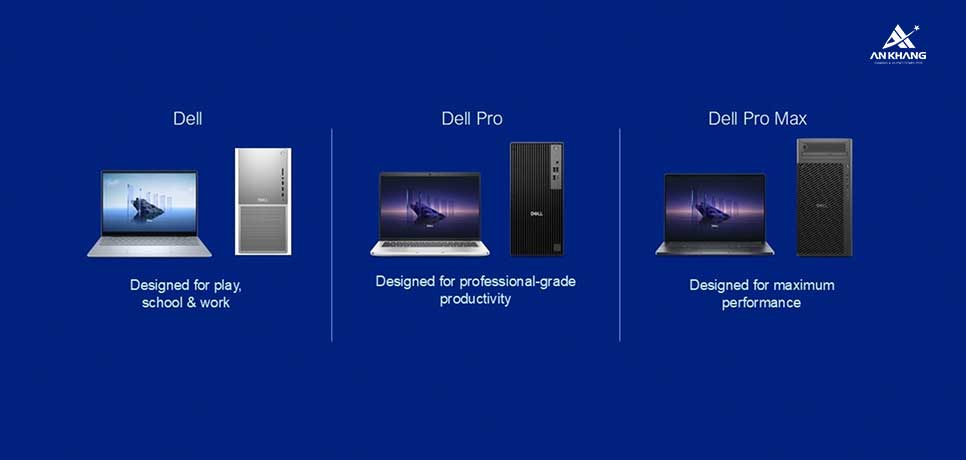



![[CTKM Logitech x An Khang]: Mua PC/ Laptop - Logitech tung deal](https://cdn.ankhang.vn/media/news/1440_logitech_ankhang_05112025.jpg)